Spring Boot maven框架搭建教程图解
摘要:让Spring应用从配置到运行更加快速,演示DIY Spring Boot框架时,如何配置端口号,如何添加日志。
Spring Boot 框架帮助开发者更容易地创建基于Spring的应用程序和服务,使得开发者能够快速地获得所需要的Spring功能。提供了非功能性的大型项目类特性,如(如内嵌服务器、安全、度量、健康检查、外部化配置),内部封装了tomcat的一些核心jar包,将发布封装了,因此不需要将项目(war包)发布到外部tomcat上。
可以在Spring Boot官网 https://start.spring.io/ 快速构建项目,这个简单易用,而且会自动生成启动类。本文重点介绍如何使用Eclipse构建。

搭建一个简单的、基于Restfull 风格的Spring web mvc 项目,结构如下:

环境:
eclipse:Oxygen Release (4.7.0);java version :"1.8.0_77";
maven:3.5.4;Servlet3容器(tomcat)
1. 配置maven的settings.xml
配置文件中加入了阿里巴巴的镜像。
<?xml version="1.0" encoding="UTF-8"?>
<settings xmlns="http://maven.apache.org/SETTINGS/1.0.0"
xmlns:xsi="http://www.w3.org/2001/XMLSchema-instance"
xsi:schemaLocation="http://maven.apache.org/SETTINGS/1.0.0http://maven.apache.org/xsd/settings-1.0.0.xsd">
<!-- 仓库的地址-->
<localRepository>E:/MyLibs</localRepository>
<pluginGroups>
</pluginGroups>
<proxies>
</proxies>
<servers>
</servers>
<mirrors>
<mirror>
<id>alimaven-central</id>
<mirrorOf>central</mirrorOf>
<name>aliyun maven</name>
<url>http://maven.aliyun.com/nexus/content/repositories/central/</url>
</mirror>
<mirror>
<id>jboss-public-repository-group</id>
<mirrorOf>central</mirrorOf>
<name>JBoss Public Repository Group</name>
<url>http://repository.jboss.org/nexus/content/groups/public</url>
</mirror>
</mirrors>
<profiles>
</profiles>
</settings>
2. Eclipse配置Maven
Maven配置如下图所示,如果已经配置,可以忽略此步。

3. 创建maven项目
new-->other-->maven-->Maven Project-->next-->finsh,maven项目就建好了。
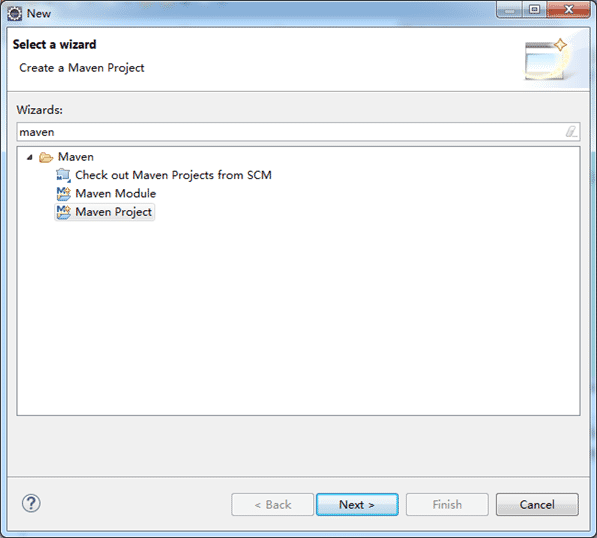
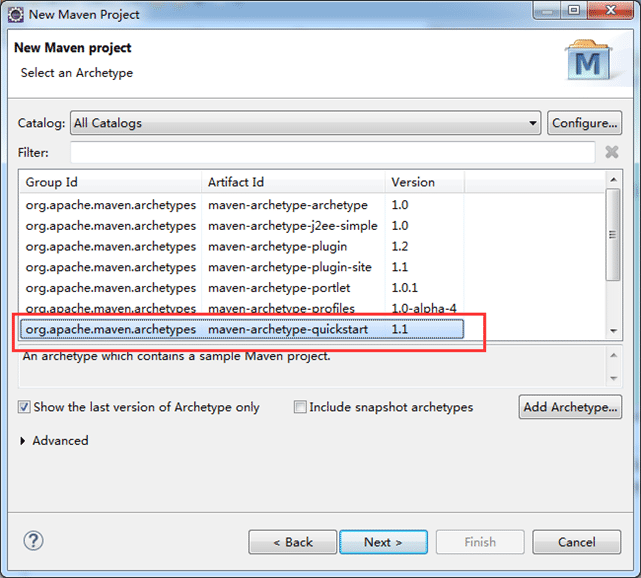

包名和项目名根据需求自定义。
4. 配置pom文件
<project xmlns="http://maven.apache.org/POM/4.0.0" xmlns:xsi="http://www.w3.org/2001/XMLSchema-instance"
xsi:schemaLocation="http://maven.apache.org/POM/4.0.0http://maven.apache.org/xsd/maven-4.0.0.xsd">
<modelVersion>4.0.0</modelVersion>
<parent>
<groupId>org.springframework.boot</groupId>
<artifactId>spring-boot-starter-parent</artifactId>
<version>1.4.0.RELEASE</version>
</parent>
<groupId>com.spring.boot</groupId>
<artifactId>TestWebApp</artifactId>
<version>0.0.1-SNAPSHOT</version>
<packaging>jar</packaging>
<name>TestWebApp</name>
<url>http://maven.apache.org</url>
<properties>
<project.build.sourceEncoding>UTF-8</project.build.sourceEncoding>
</properties>
<dependencies>
<dependency>
<groupId>junit</groupId>
<artifactId>junit</artifactId>
<scope>test</scope>
</dependency>
<dependency>
<groupId>org.springframework.boot</groupId>
<artifactId>spring-boot-starter-web</artifactId>
<exclusions>
<exclusion>
<groupId>org.springframework.boot</groupId>
<artifactId>spring-boot-starter-logging</artifactId>
</exclusion>
</exclusions>
</dependency>
<dependency>
<groupId>org.springframework.boot</groupId>
<artifactId>spring-boot-starter-log4j2</artifactId>
</dependency>
</dependencies>
<build>
<plugins>
<plugin>
<groupId>org.springframework.boot</groupId>
<artifactId>spring-boot-maven-plugin</artifactId>
</plugin>
</plugins>
</build>
</project>
5. 添加日志
项目使用了log4j2打印日志。首先,在src/main目录下新增文件夹resources,然后,在resources下创建log4j2.xml。这个日志配置比较简单,有待优化。
<?xml version="1.0" encoding="UTF-8"?>
<configuration>
<appenders>
<Console name="Console" target="SYSTEM_OUT">
<ThresholdFilter level="trace" onMatch="ACCEPT" onMismatch="DENY" />
<PatternLayout pattern="%d{HH:mm:ss.SSS} %-5level %class{36} %L %M - %msg%xEx%n" />
</Console>
<File name="log" fileName="log/webApp.log" append="false">
<PatternLayout pattern="%d{HH:mm:ss.SSS} %-5level %class{36} %L %M - %msg%xEx%n" />
</File>
<RollingFile name="RollingFile" fileName="log/webAppRoll.log" filePattern="log/$${date:yyyy-MM}/app-%d{MM-dd-yyyy}-%i.log">
<PatternLayout pattern="%d{yyyy-MM-dd 'at' HH:mm:ss z} %-5level %class{36} %L %M - %msg%xEx%n" />
<SizeBasedTriggeringPolicy size="50MB" />
</RollingFile>
</appenders>
<loggers>
<root level="INFO">
<appender-ref ref="RollingFile" />
<appender-ref ref="Console" />
</root>
</loggers>
</configuration>
6. 设置端口号
在resources下创建application.properties。

1. 编写测试代码
javaBean定义如下,包括用户ID和用户名。
import java.io.Serializable;
public class User implements Serializable {
private static final long serialVersionUID = 7797704227043955944L;
private Long id;
private String name;
// getter/setter omitted
@Override
public String toString() {
return "User [id=" + id + ", name=" + name + "]";
}
}
控制器代码:
import org.slf4j.Logger;
import org.slf4j.LoggerFactory;
import org.springframework.web.bind.annotation.PathVariable;
import org.springframework.web.bind.annotation.RequestMapping;
import org.springframework.web.bind.annotation.RestController;
@RestController
@RequestMapping("/user")
public class UserController {
private static Logger logger = LoggerFactory.getLogger(UserController.class);
/**
* @Title view<br/>
* @Description 示例地址 http://localhost:8080/user/100 <br/>
* @param id
* @return
* @Author 楼兰的胡杨<br/>
* @Time 2018-08-26 11:47<br/>
*/
@RequestMapping("/{id}")
public User view(@PathVariable("id") Long id) {
logger.info("接收的请求参数 begin --- id = {}", id);
User user = new User();
user.setId(id);
user.setName("Spring Boot");
return user;
}
}
通过在UserController中加上@RequestMapping 配置请求路径。通过在main方法中运行SpringApplication.run()来启动项目:
import org.springframework.boot.SpringApplication;
import org.springframework.boot.autoconfigure.SpringBootApplication;
@SpringBootApplication
public class Application {
public static void main(String[] args) {
SpringApplication.run(Application.class);
}
}
这时候项目就可以运行了,在Application 中run as-->java application 。控制台打印结果:

截图中红色方框圈中的文字说明了系统启动成功,而且,端口号是8080。此时在浏览器输入http://localhost:8080/user/100即可看到页面效果:
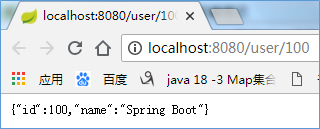
控制台打印结果:

以上就是本文的全部内容,希望对大家的学习有所帮助,也希望大家多多支持我们。

